Win11是一款最新的电脑操作系统,它来自微软推出,有的用户已经开始升级了,不过有部分用户反应在打开虚拟机的过程中出现绿屏,如何解决打开虚拟机就蓝屏重启的问题呢?不知道
Win11是一款最新的电脑操作系统,它来自微软推出,有的用户已经开始升级了,不过有部分用户反应在打开虚拟机的过程中出现绿屏,如何解决打开虚拟机就蓝屏重启的问题呢?不知道的话可以看看下面的教程。
1、可以查看本机的启动或关闭Windows功能,打开搜索,输入启用或关闭windows功能,打开。

2、查看其中是否有Hyper-V选项,如果有勾选一下重启。重启后取消勾选,在重启一次便可以使用虚拟机。
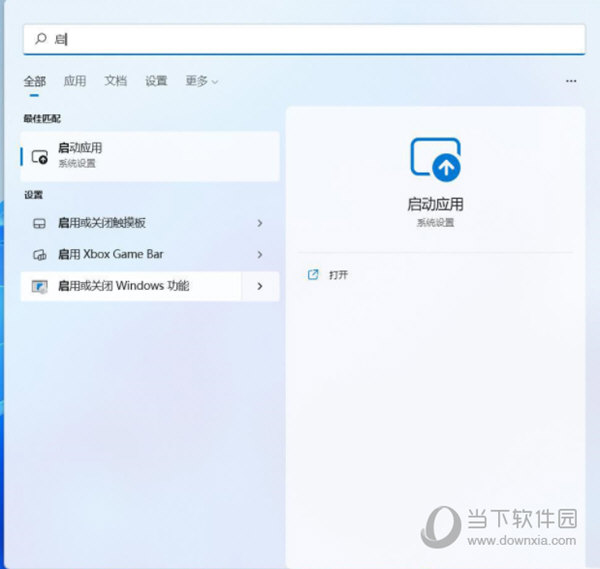
3、如果没有的话,下载一个Hyper-V的包,以管理员身份运行,等待完成后,重启电脑,再次查看启动或关闭windows功能,取消勾选Hyper-V,重启然后启动虚拟机,就可以用了。
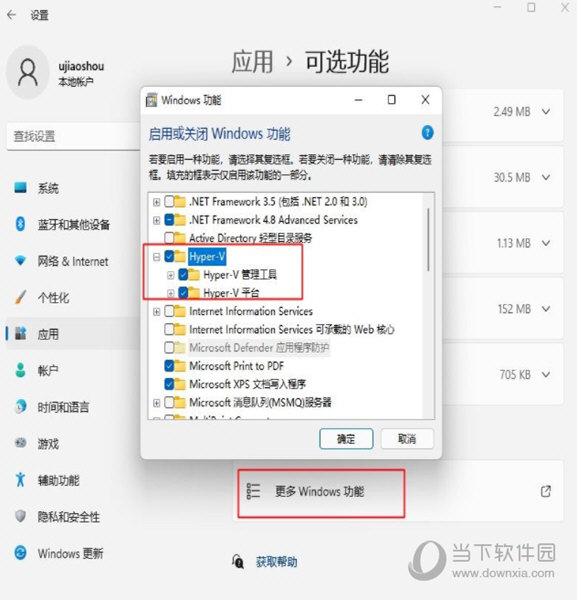
以上就是自由互联小编为大家带来的关于“Win11打开虚拟机就蓝屏重启怎么办”介绍,希望能够对你有一定帮助,有任何问题都可以给自由互联小编进行留言。
